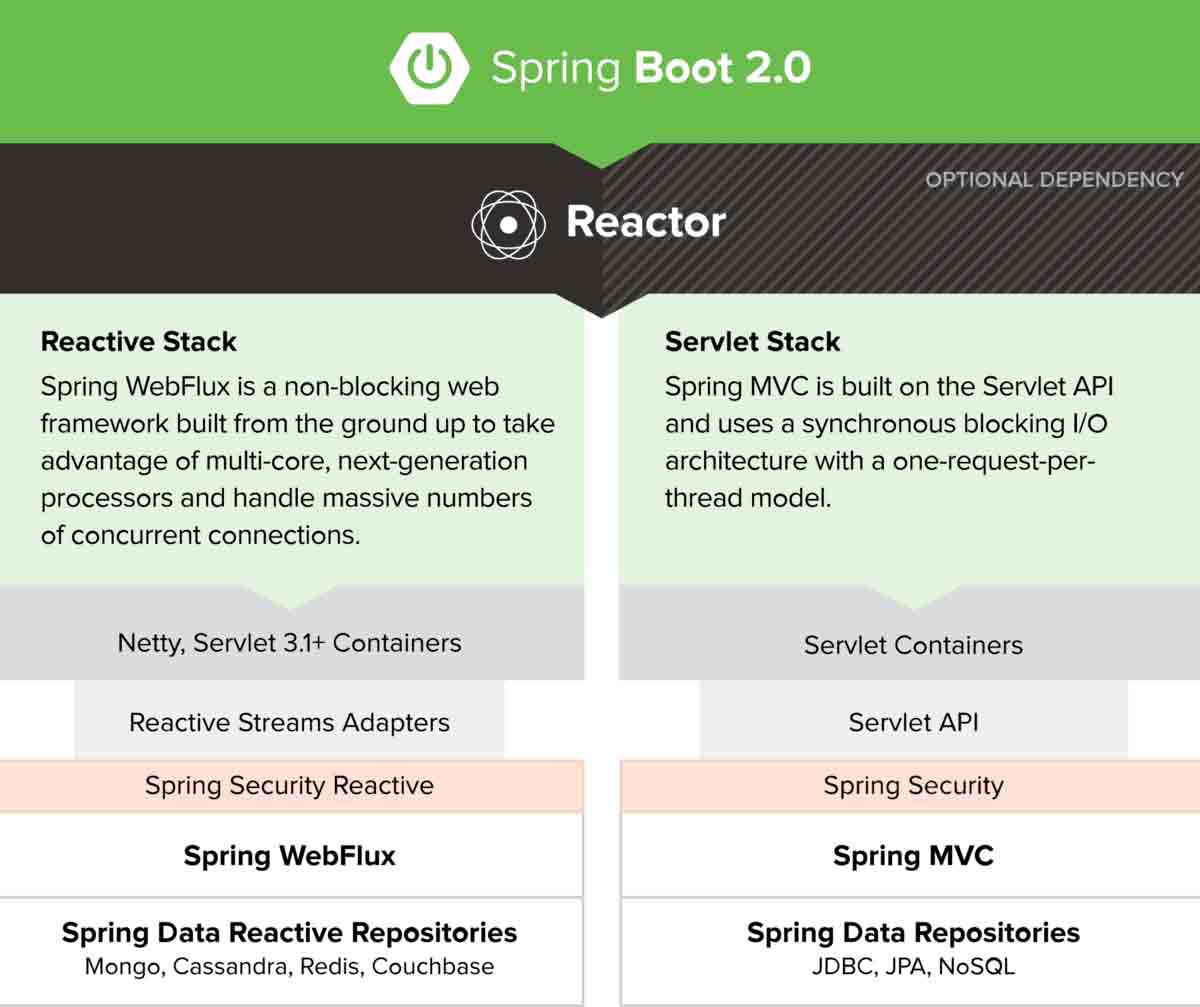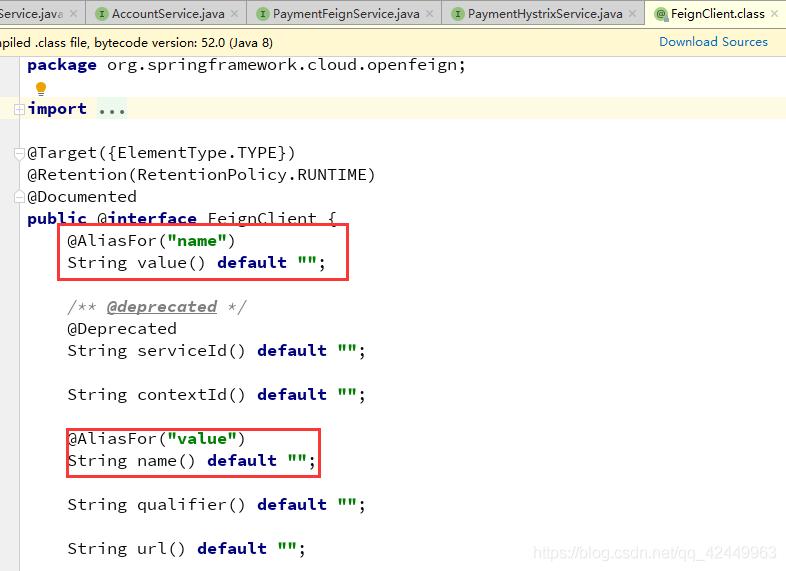另外,我们也可以自定义一些新的快捷键,例如,我们可以设置一个快捷键用于生成get/set方法:
一、MyEclipse快捷键的小结
首先需要介绍的是MyEclipse中的快捷键。快捷键是软件开发中非常重要的一部分,使用好快捷键可以大大提高开发效率,而MyEclipse也提供了非常丰富的快捷键功能。下面就来为大家介绍一些常用的MyEclipse快捷键:
- Ctrl + S:保存当前文件
- Ctrl + C:复制选中的内容
- Ctrl + V:粘贴剪切板中的内容
- Ctrl + X:剪切选中的内容
- Ctrl + Z:撤销上一次操作
- Ctrl + Shift + Z:重做上一次撤销操作
- Ctrl + D:删除当前行或选择的内容
- Ctrl + F:在当前文件中查找文本
- Ctrl + Shift + F:在整个工程中查找文本
- Ctrl + Shift + O:导入缺少的包
- Ctrl + Space:代码提示
- Ctrl + Shift + C:注释选中的内容
- Ctrl + Shift + F:格式化代码
- Ctrl + Shift + /:注释选中内容(支持多行)
- Ctrl + Shift + \:取消注释选中内容(支持多行)
二、MyEclipse快捷键设置方法分享
MyEclipse也提供了一些自定义快捷键的设置方法,以下是设置方法:
- 点击菜单中的Window -> Preferences,进入Preferences设置界面。
- 在左侧菜单中选择General -> Keys,在右侧界面中可以对当前所有快捷键进行修改。
- 选中需要修改的快捷键,右侧会显示当前快捷键的详细信息。
- 可以选择“Binding”一栏修改当前快捷键绑定的按键。
- 修改完成后点击“Apply”保存设置即可。
举例说明:
例如,我们想要将Ctrl + Shift + T的快捷键修改为Ctrl + T,可以按照以下步骤进行设置:
- 进入Preferences设置界面。
- 选择General -> Keys。
- 找到“Open Type”的快捷键绑定,即Ctrl + Shift + T。
- 选中“Open Type”绑定信息,将Binding中的按键修改为Ctrl + T。
- 点击“Apply”保存设置即可。
另外,我们也可以自定义一些新的快捷键,例如,我们可以设置一个快捷键用于生成get/set方法:
- 进入Preferences设置界面。
- 选择General -> Keys。
- 点击“Add”按钮,在弹出的“Command”窗口中输入“Generate Getters and Setters”,点击“OK”。
- 在右侧界面中选中“Generate Getters and Setters”绑定,将Binding设置为需要的快捷键即可。
以上就是MyEclipse快捷键的小结和自定义设置方法,相信大家可以通过这些方法更加高效地编写代码。
织梦狗教程
本文标题为:myeclipse的快捷键小结与myeclipse快捷键设置方法分享


基础教程推荐
猜你喜欢
- JSP数据分页导出下载显示进度条样式 2023-08-02
- Java的invoke方法的具体使用 2023-03-20
- Java Http请求方式之RestTemplate常用方法详解 2023-05-31
- Spring注解驱动之ApplicationListener异步处理事件说明 2023-06-05
- java框架基础之SPI机制实现及源码解析 2023-05-23
- 利用AOP实现系统告警的方法详解 2023-05-19
- Java设计模式中的适配器模式 2023-03-11
- Java链表数据结构及其简单使用方法解析 2023-02-18
- Java使用POI导出Excel(一):单sheet 2023-06-05
- 一文带你搞懂Redis分布式锁 2023-05-19